Nahradenie systémového súboru Windows v systéme Windows 7 a Vista je náročná úloha, najmä pre začiatočníkov. Človek musí prevziať vlastníctvo súboru a potom ho musí nahradiť vlastným súborom. Hoci existujú spôsoby, ako prevziať vlastníctvo a nahradiť súbor pomocou príkazového riadka, použitie tretej strany nástroj je lepšou voľbou.

Existuje pomerne málo voľných nástrojov k dispozícii na nahradenie systémových súborov v systéme Windows 7. Windows 7 System File Replacer, Glass Replacer a Se7en File Replacer sú nástroje, ktoré sme predstavovali v dňoch preč. Dnes sme tu, aby sme zdieľali ďalší šikovný nástroj, ktorý vám umožní nahradiť systémový súbor priamo z kontextového menu (menu pravým tlačidlom myši).
Pravý klik ReplaceThis, vyvinutý našimi priateľmi na TWC, je malý program pre Windows 7, ktorý vám pomôže nahradiť systémové súbory, ktoré sa používajú. Po nainštalovaní kliknite pravým tlačidlom myši na súbor a zobrazte možnosti Nahradiť a Nahradiť v kontextovom menu. Vyberte možnosť, ak chcete vybraný súbor nahradiť novým.
A najlepšia časť je, že vygeneruje zálohu pôvodného súboru pred vlastným nahradením súboru.
Ako používať Replikovanie pravým tlačidlom myšiToto:
Krok 1: Prevezmite a rozbaľte súbor zip, aby ste získali priečinok RightClickReplaceThis.
Krok 2: Spustite súbor RightClickReplaceThis.exe a vyberte možnosť Inštalovať, ak chcete pridať voľby Nahradiť a Nahradiť do kontextového menu súboru.

Krok 3: Kliknite pravým tlačidlom myši na súbor, ktorý chcete nahradiť, a potom vyberte možnosť Replace This alebo Replace With, aby sa spustilo okno RightClick, ktoré umožňuje prechádzať do nového umiestnenia súboru.
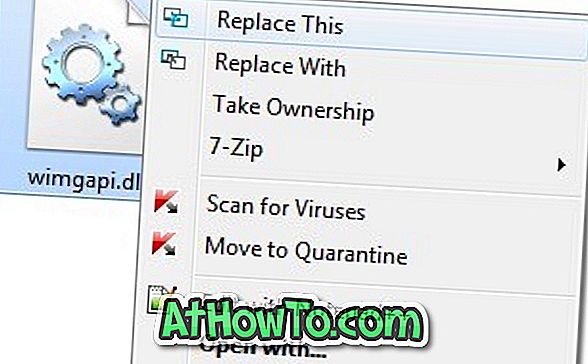
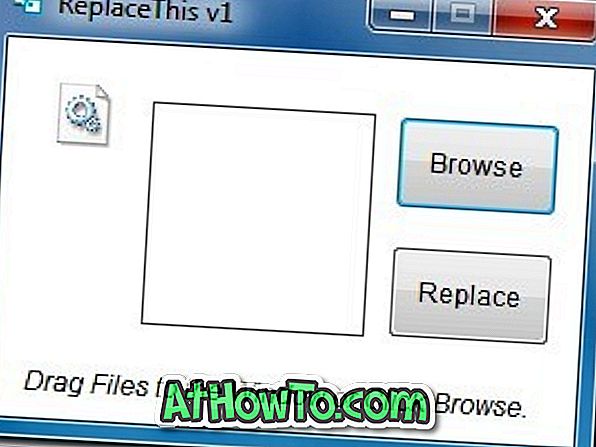
Krok 4: Kliknutím na tlačidlo Nahradiť nahradíte vybraný súbor novým súborom.
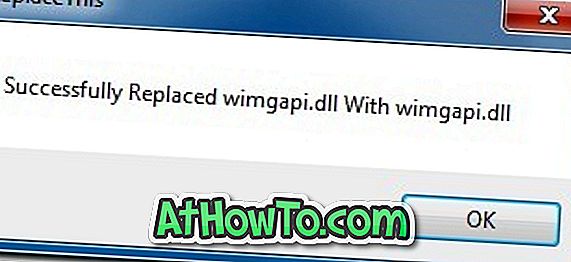
Kliknite pravým tlačidlom myši ReplaceThis nástroj funguje dobre na x 86 a x 64 verzií systému Windows 7.
Poznámka: Ak chcete odstrániť možnosti Replace This a Replace With z kontextového menu, znova spustite súbor RightClickReplaceThis.exe a kliknite na tlačidlo Uninstall.














